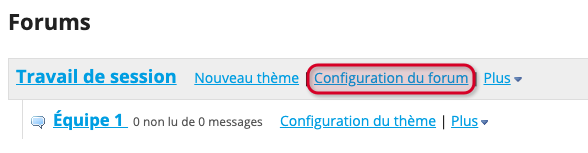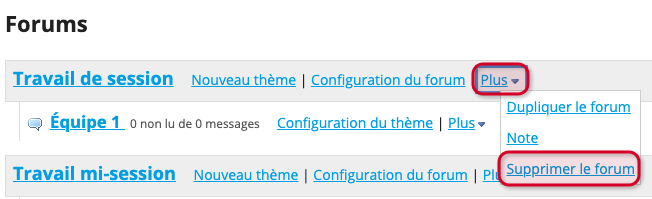3. Création d'un forum
Dans cette page:
Créer un forum
Marche à suivre pour créer un forum:
1. sélectionner l'option Nouveau forum.
| Note | Les forums et leurs thèmes sont visibles par tous des enseignants, peu importe leur section. Il est donc suggéré de subdiviser les forums lorsqu'un cours contient plusieurs sections selon l'une ou l'autre de ces méthodes : consultez la page Créer un forum par sections de cours et la page Créer un forum par thèmes. |
2. La page Configuration du forum s'ouvrira et vous pourrez remplir les champs suivants:
- Titre du forum: pour définir l’élément autour duquel seront regroupées les différents sujets.
- Description courte: pour fournir une description sommaire de 255 caractères maximum qui apparaîtra sur la page principale du forum.
- Description: pour fournir une description longue et plus complète qui s’affichera lorsqu’un étudiant sélectionnera cette option à partir de la page principale du forum.
- Pièces jointes: pour ajouter des fichiers joints.
Règles de publication du forum:
- Verrouiller le forum (désactiver la création de messages dans le forum): les participants ne peuvent plus ajouter de messages dans le forum.
- : les commentaires ne seront publiés qu’une fois approuvés par un membre du forum possédant le niveau de droit « Modérer les messages ».
- : les participants ne peuvent lire les réponses ou messages des autres participants sans avoir préalablement publié une réponse ou un message.
Disponibilité:
- Afficher immédiatement: pour afficher votre forum dès la démarche terminée.
- Indiquer les dates d'ouverture (afficher) et/ou de fermeture (masquer): pour sélectionner une date et une heure d'ouverture et de fermeture à l'aide d'un calendrier .
- Marquer tous les messages des conversations comme lus: pour que tous les message soient automatiquement marqués comme lus.
- Droits d'accès: permettent d’octroyer des permissions aux membres du forum en leur attribuant un rôle :
- Auteur: détient les mêmes capacités que le Propriétaire excepté le droit de modérer ou d’éditer les commentaires des autres membres du Forum.
- Contributeur: peut uniquement rédiger des commentaires et répondre aux commentaires des autres.
- Aucun: ne peut voir le forum.
- Auteur sans droit d'édition: détient les mêmes capacités que l’Auteur excepté qu’il ne peut éditer ses propres commentaires.
- Propriétaire: peut créer des nouveaux forums, des nouveaux thèmes, des nouvelles discussions, publier des commentaires et éditer ou supprimer n’importe quel élément dans les forums.
- Modérateur: doit lire et approuver les messages des participants pour qu'ils soient publiés.
- Personnalisé: détient des droits d'accès spécifiques.
Note | La définition des droits d’accès est optionnelle. Il n’est pas nécessaire de les configurer pour créer un Forum. Cependant, par défaut, les forums sont visibles et accessibles à tous les étudiants du cours. Il est important d'attribuer le niveau de droit d'accès Aucun à la catégorie Student et d'attribuer le niveau de droit d'accès Contributeur à la section du cours désirée. |
3. Lorsque vous avez terminé, cliquez sur l’option désirée parmi les suivantes afin de sauvegarder les paramètres sélectionnés:
- Enregistrer: pour terminer la sélection des options et la création du forum.
- Enregistrer comme brouillon: pour sauvegarder votre forum sans toutefois le publier.
- Enregistrer la configuration et ajouter un thème: pour sauvegarder la configuration et ajouter un thème au forum.
- Annuler: pour annuler la création et la configuration du forum.
Note | L'ordre des forums peut être modifié en utilisant l'option Organiser, dans le menu situé au haut de la page. Vous pourrez numéroter les forum pour choisir leur ordre d'apparition sur la page principale des Forums. Pour plus de détails, consultez la page Organisation des forums. |
Éditer un Forum
Marche à suivre pour éditer un forum:
À partir de la page principale intitulée Forums, sélectionner Configuration du Forum directement affiché à côté du forum que vous désirez modifier.
2. Une page intitulée Configuration du forum s'ouvrira et vous permettra d'éditer les champs suivants:
- Titre du forum: pour définir l’élément autour duquel seront regroupées les différents sujets.
- Description courte: pour fournir une description sommaire de 255 caractères maximum qui apparaîtra sur la page principale du forum.
- Description: pour fournir une description longue et plus complète qui s’affichera lorsqu’un étudiant sélectionnera cette à partir de la page principale du forum.
- Pièces jointes: pour ajouter des fichiers joints.
Règles de publication du forum:
- Verrouiller le forum (désactiver la création de messages dans le forum): les participants ne peuvent plus ajouter de messages dans le forum.
- : les commentaires ne seront publiés qu’une fois approuvés par un membre du forum possédant le niveau de droit « Modérer les messages ».
- : les participants ne peuvent lire les réponses ou messages des autres participants sans avoir préalablement publié une réponse ou un message.
Disponibilité:
- Afficher immédiatement: pour afficher votre forum dès la démarche terminée.
- Indiquer les dates d'ouverture (afficher) et/ou de fermeture (masquer): pour sélectionner une date et une heure d'ouverture et de fermeture à l'aide d'un calendrier .
Marquer tous les messages des conversations comme lus: pour que tous les message soient automatiquement marqués comme lus.
- Droits d'accès: permettent d’octroyer des permissions aux membres du forum en leur attribuant un rôle :
- Auteur: détient les mêmes capacités que le Propriétaire excepté le droit de modérer ou d’éditer les commentaires des autres membres du Forum.
- Contributeur: peut uniquement rédiger des commentaires et répondre aux commentaires des autres.
- Aucun: ne peut voir ou participer au forum.
- Auteur sans droit d'édition: détient les mêmes capacités que l’Auteur excepté qu’il ne peut éditer ses propres commentaires.
- Propriétaire: peut créer des nouveaux forums, des nouveaux thèmes, des nouvelles discussions, publier des commentaires et éditer ou supprimer n’importe quel élément dans les forums.
- Modérateur: doit lire et approuver les messages des participants pour qu'ils soient publiés.
- Personnalisé: détient des droits d'accès spécifiques.
Note | La définition des droits d’accès est optionnelle. Il n’est pas nécessaire de les configurer pour créer un Forum. Cependant, par défaut, les forums sont visibles et accessibles à tous les étudiants du cours. Il est important d'attribuer le niveau de droit d'accès Aucun à la catégorie Student et d'attribuer le niveau de droit d'accès Contributeur à la section du cours désirée. |
3. Lorsque vous avez terminé, cliquez sur l’option désirée parmi les suivantes afin de sauvegarder les paramètres sélectionnés:
- Enregistrer: pour terminer la sélection des options et la création du forum.
- Enregistrer comme brouillon: pour sauvegarder votre forum sans toutefois le publier.
- Enregistrer la configuration et ajouter un thème: pour sauvegarder la configuration et ajouter un thème au forum.
- Annuler: pour annuler la création et la configuration du forum.
Note | L'ordre des forums peut être modifié en utilisant l'option Organiser, dans le menu situé au haut de la page. Vous pourrez numéroter les forum pour choisir leur ordre d'apparition sur la page principale des Forums. Pour plus de détails, consultez la page Organisation des forums. |
Supprimer un Forum
Marche à suivre pour supprimer un forum:
À partir de la page principale intitulé Forums, sélectionner Plus, directement à côté du forum que vous désirez supprimer.
Cliquez sur Supprimer le forum dans le menu déroulant apparaissant.
Ou bien, à partir de la page principale intitulée Forums:
1. Sélectionnez Configuration du forum directement affiché à côté du forum que vous désirez supprimer.
2. Dans la page Configuration du forum, cliquez sur Supprimer le forum au bas de la page.